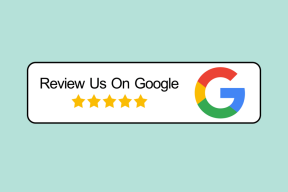Samsung Internet Beta vs Chrome: kura Android pārlūkprogramma ir labāka
Miscellanea / / November 29, 2021
Google Chrome ir viena no iecienītākajām pārlūkprogrammām daudziem tālruņu lietotājiem. Tas, ka tu vari sinhronizēt visus savus paplašinājumus un grāmatzīmes datorā un mobilajā ierīcē padara to par vispopulārāko. Tomēr Samsung lietotājiem stāsts ir nedaudz atšķirīgs. Mūsdienās gandrīz visos Samsung tālruņos ir iekļauta iekšējā pārlūkprogramma Samsung interneta pārlūkprogramma.

Pēdējā laikā uzņēmums Samsung interneta beta pārlūkprogrammā ir ieviesis modernu funkciju paraugu. Tātad standarta funkcijas, piemēram, Lejupielādes, saberz plecus ar modernām funkcijām, piemēram, tumšo režīmu.
Līdz ar to ir lietderīgi skatīt Chrome un Samsung Internet Beta versiju aci pret aci un noskaidrot, kura Android pārlūkprogramma ir vispiemērotākā jūsu vajadzībām.
Lietotnes lielums
Sāksim ar abu lietotņu lielumu. Manā Galaxy S10 pārlūkprogrammas Google Chrome lielums bija 159 MB, savukārt Samsung interneta pārlūkprogrammas beta versija ir aizņēmusi aptuveni 129 MB krātuvi.
Lejupielādēt Samsung interneta beta versiju
Lejupielādējiet Google Chrome
Arī Guiding Tech
Pieejamība un lietotāja interfeiss
Kas jums šodien visvairāk nepatīk lietotnēs? Es ienīstu, ka man to piespiež izmanto abas rokas pat lai veiktu vienkāršu Google meklēšanu. Par laimi, izstrādātāji ir sākuši pamanīt šo problēmu un tagad izstrādā lietotnes, kuras var izmantot ar vienu roku.
Samsung Internet Beta ir piemērota lietošanai ar vienu roku. Visas svarīgākās pogas, piemēram, Atpakaļ, Uz priekšu, Jauna cilne un Iestatījumi, atrodas apakšējā lentē.


Tātad, pat ja jūsu tālruņa ekrāns ir augsts, varat viegli pārslēgties starp vairākām cilnēm, izmantojot šīs opcijas. Turklāt iestatījumu izvēlne atrodas jūsu īkšķa attālumā.
Vienīgā problēma ir tā, ka adreses josla atrodas augstu augšpusē. Tātad, ja vēlaties kaut ko meklēt vai apmeklēt jaunu vietni, jums būs jāizstiepj īkšķis vai jāizmanto kāda no rokām.

Pārlūks Google Chrome lielāko daļu savu svarīgo funkciju ievieto lapas augšdaļā. Nopūta, jūs to nevarat izmantot ar vienu roku.
Neatkarīgi no tā, vai jums ir jāatver jauna cilne vai jāpārslēdzas starp atvērtajām cilnēm, pirkstiem ir jāpārvietojas uz lapas augšdaļu. Sudraba odere ir Chrome karogi, kas ļauj ievietot adreses joslu displeja apakšdaļā.


Bez tam pamatfunkcijas, piemēram, pārslēgšanās starp atvērtajām cilnēm vai pāriešana uz priekšu un atpakaļ starp lapām, paliek nemainīgas.


Lai apmeklētu izvēlēto cilni, jums vienkārši ir jāpārvietojas starp atvērtajām cilnēm.
Lejupielādes un saglabātās lapas
Chrome joprojām piedāvā to pašu dizainu ar trim galvenajām opcijām, piemēram, Grāmatzīmes, Lejupielādes un Vēsture, kas sagrupētas trīs punktu izvēlnē. Turklāt, lai piekļūtu iepriekš saglabātajām lapām, lietotājiem ir jāatver sadaļa Lejupielādes.


Tas ir pieņemami, ja saglabājat lapas tikai lasīšanai vēlāk. Tomēr, ja jums ir ieradums fona attēlu lejupielāde, APK failus un attēlu failus, būtu sarežģīti atrast to, kas paredzēts lasīšana bezsaistē.
No otras puses, Samsung Internet Beta piedāvā īpašu Saglabātās lapas funkciju, kas saglabā visas saglabātās lapas lasīšanai bezsaistē.


Iestatījumu izvēlnē jums būs jāpieskaras pogai Saglabātās lapas.
Arī Guiding Tech
Tumšais režīms un lasīšanas režīms
Kā mans kolēģis Mehvis saka, šajā pasaulē ir divu veidu cilvēki — vieni, kuriem patīk tumšais režīms, un citi, kuriem nepatīk. Ja piederat pie pēdējās kategorijas, īpaša un viegli pieejama tumšā režīma trūkums pārlūkā Chrome jūs netraucēs.
Bet ja jūs to darāt patīk tumšs režīms, jūs jutīsities kā mājās, izmantojot Samsung Internet Beta īpašo tumšo režīmu. Tas ne tikai izskatās estētiski patīkami, bet arī ir labs acīm.


Padomājot, būtu nepareizi teikt, ka pārlūkam Chrome nav pieejams tumšais režīms. Tas piedāvā tumšu un vienkāršotu skatīšanās pieredzi. Vienīgā problēma ir šī funkcija slēpjas zem iestatījumu slāņiem.
Turklāt, lai izvairītos no reklāmām un citiem traucēkļiem, lietotājiem ir jāieslēdz vienkāršotais skats. No otras puses, Chrome apvieno papildu lasīšanas režīmu (sēpija) un virkni citu fontu.


Kā jūs jau domājāt, Samsung Internet Beta ir aprīkots ar īpašu lasīšanas režīmu. Varat to vienkārši iespējot, izmantojot ikonu augšpusē. Tomēr tas neļaus pārslēgt citus krāsu toņus. Jums būs jāapmierinās ar fonta lieluma un fonta maiņu.
Interesanti, ka pārlūkprogrammai Chrome iOS ir īpašs lasīšanas saraksts, lai saglabātu tīmekļa lapas lasīšanai bezsaistē. Cerams, ka Google drīz ieviesīs šo funkciju operētājsistēmā Android.
Piezīme: ņemiet vērā, ka lasīšanas režīms vai vienkāršotais skats ir pieejams tikai atbalstītajās tīmekļa lapās.
Datu taupīšanas režīms
Google Chrome izmanto datu taupīšanas režīmu. Pārlūkprogrammā ir a iebūvēts datu taupītājs ko varat iespējot, kad pietrūkst datu vai ja interneta savienojums ir neprecīzs. Tas saspiež tīmekļa lapas un patērē mazāk datu.
Atveriet trīs punktu (vai pārpildes) izvēlni, dodieties uz Iestatījumi un iespējojiet datu taupītāju. Turpmāk pārpildes izvēlnē tiks parādīts katrā darījumā saglabāto datu apjoms.


Varat pat skatīt kopējos datus, kas saglabāti par visām iepriekš apmeklētajām tīmekļa lapām.
Diemžēl Samsung Internet Beta vēl nav datu taupīšanas funkcijas. Šai funkcijai nebūs lielas nozīmes, ja izmantojat neierobežotu internetu vai Wi-Fi savienojums. Tomēr tam ir nozīmīga loma, ja piekļūstat tīmeklim, izmantojot ierobežotu datu plānu.
Datu un paroles sinhronizācija
Viena no galvenajām priekšrocībām, pieturoties pie Google ekosistēma ir tā datu sinhronizācijas iespēja. Neatkarīgi no tā, vai tās ir grāmatzīmes, paroles vai iepriekšējie vaicājumi, varat tos sinhronizēt vairākās platformās.
Google Chrome pēc noklusējuma iespējo sinhronizācijas funkcijas. Jums ir jāpārliecinās, ka esat pieteicies, izmantojot tos pašus akreditācijas datus, ko izmantojat savā datorā.


Kā jūs varētu gaidīt, paroles vai datu sinhronizācija nenotiek tieši pieejams Samsung interneta beta versijā. Atcerieties, es teicu tieši. Ir mazs jauks risinājums, kas ietver Google paplašinājuma izmantošanu.
Atbilstoši nosaukts Samsung internets, šis paplašinājums sinhronizē grāmatzīmes starp jūsu datora pārlūkprogrammu Chrome un tālruņa pārlūkprogrammu (Samsung Internet Beta).


Vienīgā problēma ir tā, ka jums ir jāpierakstās, izmantojot savu Samsung lietotāja ID un paroli. Un, ciktāl tas attiecas uz paroles sinhronizāciju, jums būs jāpaļaujas uz a paroļu pārvaldnieks.
Arī Guiding Tech
Reklāmu bloķētāji
Būt bombardēts ar reklāmām pārlūkošana ir kaitinoša. Šajā gadījumā pārlūks Chrome izmanto sistemātisku veidu, bloķējot reklāmas, kas neatbilst viņu reklāmu politikām. Šīs opcijas ir pieejamas sadaļā Iestatījumi > Vietnes iestatījumi > Reklāmas.


Ņemiet vērā, ka pārlūks Chrome neatspējo visas reklāmas, tikai uzmācīgās.
No otras puses, Samsung Internet Beta nav iebūvēta reklāmu bloķētāja. Tā vietā tā paļaujas uz reklāmu bloķētāju paplašinājumiem, lai pilnveidotu pārlūkošanas pieredzi. Pieejamo paplašinājumu saraksts ir pietiekams, un viss, kas jums jādara, ir lejupielādēt uzticamu paplašinājumu.


Turklāt šiem paplašinājumiem varat piekļūt tieši izvēlnē Iestatījumi.
Kuru jūs izvēlētos?
Ir gandrīz neiespējami izvairīties no Google plašā lietotņu un pakalpojumu tīmekļa. Ja savā datorā izmantojat pārlūku Chrome, pārslēgšanās uz to pašu operētājsistēmā Android ir saprātīgāka, lai nodrošinātu netraucētu pārlūkošanu.
Tomēr tas viss ir atkarīgs no tā, ko jūs meklējat. Abas pārlūkprogrammas piedāvā tādas būtiskas funkcijas kā tumšais režīms, lasīšanas režīms un reklāmu bloķēšanas veids. Es atklāju, ka Samsung Internet Beta ir vairāk pielāgota manām vēlmēm. Man patika vienas rokas režīms, viegli pieejamais tumšais režīms, un man šķita, ka lapas tiek ielādētas nedaudz ātrāk.
Nākamais: Cilvēki saka, ka Samsung Notes ir labāks par Google Keep, bet vai tas tā ir? Izlasiet šo salīdzinājumu, lai uzzinātu, kas jums ir labāks.